6 coole Dinge, die Sie mit Sticky Posts in WordPress machen können
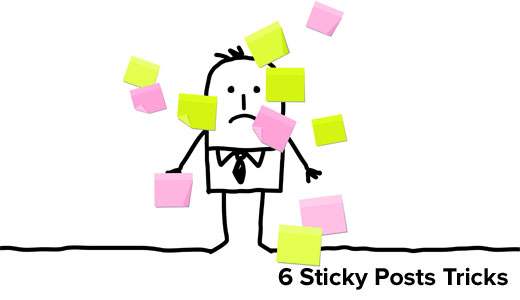
Wussten Sie, dass WordPress es Ihnen ermöglicht, Ihre Beiträge mithilfe der Funktion "Haftnotizen" zu präsentieren? Sticky Posts sind jedoch eine der am wenigsten bekannten Funktionen von WordPress. In diesem Artikel zeigen wir Ihnen 6 tolle Dinge, die Sie mit klebrigen Beiträgen in WordPress machen können.
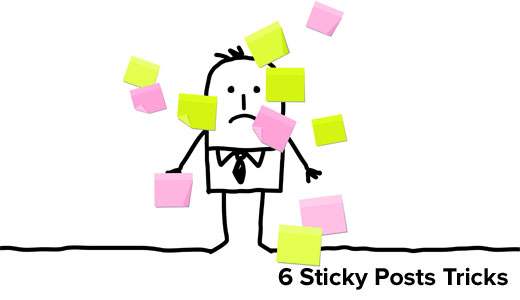
Videoanleitung
Abonniere WPBeginnerWenn Ihnen das Video nicht gefällt oder Sie weitere Anweisungen benötigen, lesen Sie weiter.
1. Sticky Posts automatisch verfallen
Wenn Sie klebrige Beiträge verwenden, um ein besonderes Ereignis oder einen Gutschein zu markieren, müssen Sie den Beitrag entfernen, sobald das Ereignis beendet ist.
Das klingt nach unnötiger Arbeit, die Sie automatisieren sollten.
Installieren und aktivieren Sie einfach das Plugin Expire Sticky Posts. Nach der Aktivierung können Sie das Ablaufdatum für Kurznachrichten festlegen.

Nach dem Verfallsdatum wird Ihr Sticky Post automatisch ein normaler Post. Detaillierte Anweisungen finden Sie in unserem Tutorial (mit Video), wie das Ablaufdatum für wichtige Beiträge in WordPress festgelegt wird.
2. Klebrige Beiträge für Kategorien
Standardmäßig werden klebrige Posts nur auf der Startseite Ihrer Website angezeigt. Was wäre, wenn Sie vorgestellten Inhalt auf Ihren Kategoriearchivseiten anzeigen möchten?
Sie können dies tun, indem Sie das Category Sticky Post-Plugin installieren und aktivieren. Bearbeiten Sie nach der Aktivierung einen Beitrag, den Sie kennzeichnen möchten, und wählen Sie die Kategorie "Dauerhafter Beitrag" aus.

Ausführlichere Anweisungen finden Sie in unserem Tutorial zum Hinzufügen von Kurznotizen für Kategorien in WordPress.
3. Anzeige der neuesten Sticky Posts
Normalerweise werden klebrige Posts für hervorgehobene Posts verwendet, um Ihre wichtigsten Inhalte anzuzeigen. Aber nach einer Weile verschwinden Ihre alten Beiträge unter den Archiven. Sie können Ihre alten Inhalte wieder zum Leben erwecken, indem Sie sie auf der Seite für benutzerdefinierte Archive oder an einer anderen Stelle auf Ihrer Website anzeigen.
Fügen Sie diesen Code einfach in die functions.php-Datei Ihres Themas oder in ein site-spezifisches WordPress-Plugin ein.
function wpb_latest_sticky () / * Alle klebrigen Beiträge abrufen * / $ sticky = get_option ('sticky_posts'); / * Sortiere die Stickies mit den neuesten oben * / rsort ($ sticky); / * Holen Sie sich die 5 neuesten Stickies (ändern Sie 5 für eine andere Nummer) * / $ sticky = array_slice ($ sticky, 0, 5); / * Sticky Posts abfragen * / $ the_query = new WP_Query (array ('post__in' => $ sticky, 'ignore_sticky_posts' => 1)); // Die Schleife if ($ the_query-> have_posts ()) $ return. = '- '; while ($ the_query-> have_posts ()) $ the_query-> the_post (); $ return. = '
- '. get_the_title (). '
'. get_the_excerpt (). ' '; $ return. = '
Nachdem Sie diesen Code hinzugefügt haben, erstellen Sie einfach den Shortcode [latest_stickies] wo immer Sie Ihre neuesten Kurznachrichten anzeigen möchten.
Detaillierte Anweisungen finden Sie in unserem Artikel: So zeigen Sie die neuesten Beiträge in WordPress an.
4. Sticky Posts für benutzerdefinierte Beitragstypen
Die Funktion "Haftnotizen" ist nur für WordPress-Beiträge verfügbar. Dies bedeutet jedoch nicht, dass Sie diese Funktion nicht für andere Beitragstypen hinzufügen können.
Installieren und aktivieren Sie einfach das Plugin Sticky Custom Post Types. Wenn Sie das Plugin aktiviert haben, besuchen Sie Einstellungen »Lesen und aktivieren Sie klebrige Beiträge für jeden gewünschten Beitragstyp.

Ausführlichere Anweisungen finden Sie in unserem Tutorial zum Hinzufügen von Kurznachrichten in benutzerdefinierten WordPress-Beitragstypen.
5. So verstecken Sie klebrige Beiträge in der WordPress-Schleife
Bei der Verwendung von Kurznachrichten werden Sie feststellen, dass WordPress Ihren Kurznachrichten standardmäßig über allen WordPress-Beiträgen anzeigt. Wenn Sie beispielsweise über eine Schleife zum Anzeigen der letzten Beiträge verfügen, werden an der Spitze klebrige Beiträge angezeigt, unabhängig davon, wann sie hinzugefügt wurden.
Um dies zu vermeiden, verwenden Sie einfach ignore_sticky_posts Argument in Ihrer WordPress-Abfrage wie folgt:
10, 'ignore_sticky_posts' => 1); $ the_query = new WP_Query ($ args); if ($ the_query-> have_posts ()): while ($ the_query-> have_posts ()): $ the_query-> the_post (); ?>
Ausführlichere Anweisungen finden Sie in unserem Tutorial zum Ausschließen festgeschriebener Beiträge aus der WordPress-Schleife.
6. Sticky Posts gestalten
Sie möchten Ihren klebrigen Beiträgen ein benutzerdefiniertes Styling hinzufügen?
Viele WordPress-Themes verwenden post_class () Funktion zum automatischen Hinzufügen von Post-Klassen für jeden Beitrag. Wenn Ihr Thema bereits die Funktion post_class () verwendet, wird Ihren klebrigen Beiträgen eine klebrige Klasse hinzugefügt.

Wenn Ihr Design dem Post-Container div keine klebrige Klasse hinzufügt, können Sie dies selbst hinzufügen, indem Sie die post_class () - Funktion zum Post-Div oder Artikel-Container hinzufügen.
Jetzt können Sie die .klebrig CSS-Klasse im Stylesheet Ihres Kind-Themes. Hier einige grundlegende CSS, um Ihnen den Einstieg zu erleichtern:
.klebrig Hintergrundfarbe: #ededed; Rahmen: 1 px fest # f5f5f5; Farbe: # 272727; Polsterung: 5px; .sticky: before content: "Featured"; Farbe: #FFF; Hintergrund: # f20000; Polsterung: 10px; Anzeige: Inline-Block; Textausrichtung: rechts; schweben rechts; Schriftdicke: fett; Text-Transformation: Großbuchstaben;
So sah es auf unserer Demo-Site mit Twenty Twelve Theme aus.

Wir hoffen, dass dieser Artikel Ihnen geholfen hat, ein paar coole Dinge zu erfahren, die sich mit klebrigen Beiträgen auf Ihrer WordPress-Site beschäftigen. Vielleicht möchten Sie auch unseren Leitfaden zu den 10 beliebtesten Hacks und Plugins für WordPress lesen.
Wenn Ihnen dieser Artikel gefallen hat, abonnieren Sie bitte unsere Video-Tutorials für unseren YouTube-Kanal für WordPress. Sie finden uns auch auf Twitter und Google+.


